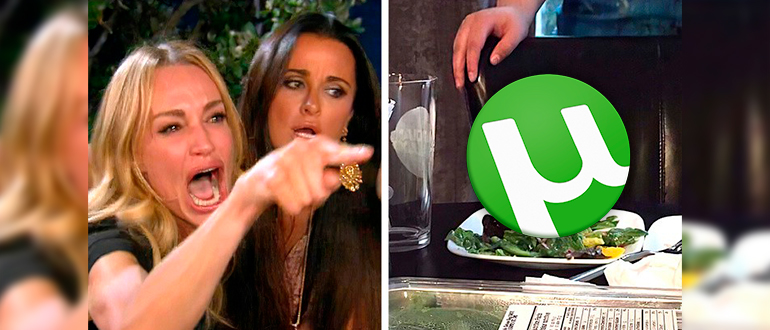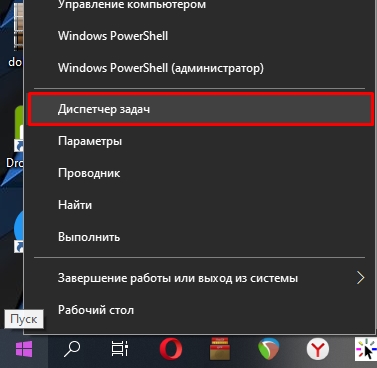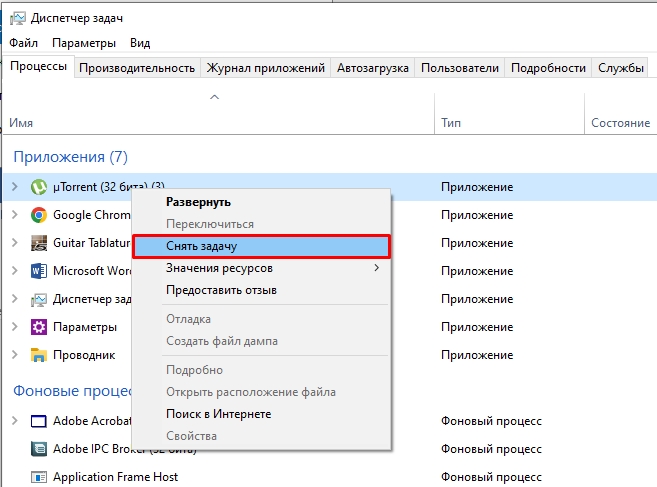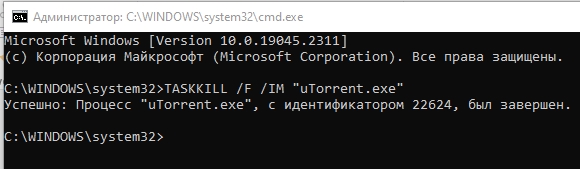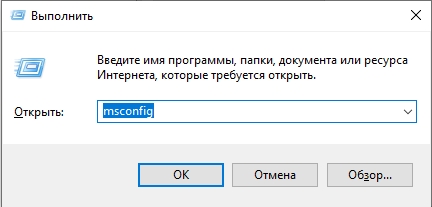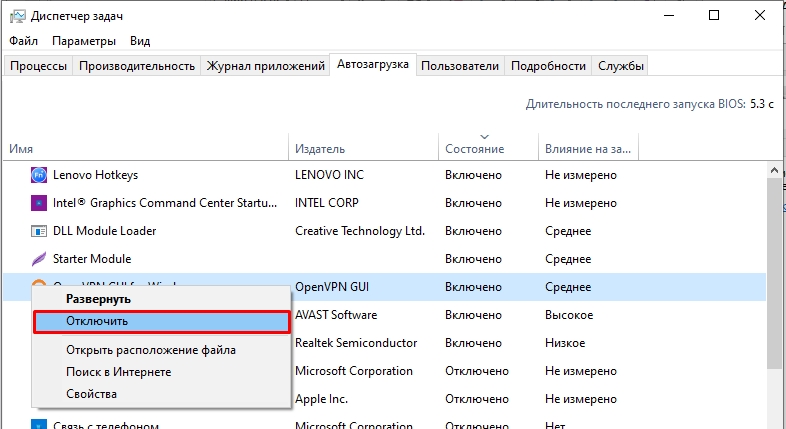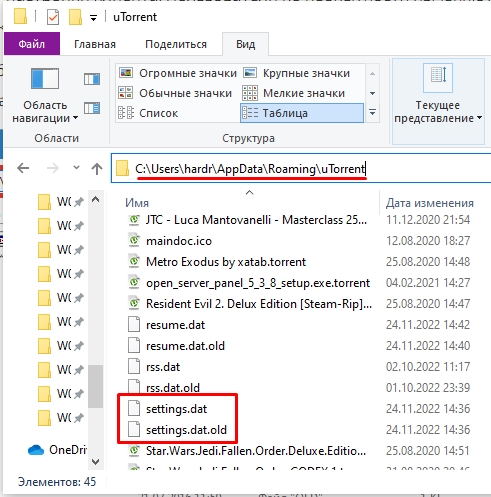Всем привет. На связи Бородач. Сегодня столкнулся с проблемой – пытаюсь я значит запустить Торрент-клиент на своем компьютере с Windows, а он не запускается. Причем ни как через ярлык, ни напрямую с exe-файла. Покопавшись по форумам, я понял, что проблема достаточно массовая и возникает как с uTorrent клиентами, так и с BitTorrent. Мне все же удалось её решить, поэтому я и выкладываю эту инструкцию.
Если же у вас клиент запускается или вы видите конкретную ошибку, то советую читать отдельные инструкции:
- Отказано в доступе Write to disk в Torrent.
- Торрент неверно закодирован.
- Не смонтирован предшествующий том.
Проблема может возникать на любой операционной системе семейства Windows 10, 11, 8, 8.1, 7 и т.д. Причин может быть несколько, и мы их рассмотрим все в статье ниже. В случае возникновения каких-то дополнительных вопросов – пишите в комментариях.
Содержание
- Способ 1: Завершение процесса
- Способ 2: Проблема возвращается после перезагрузки
- Способ 3: Откат старых настроек
- Способ 4: Полное удаление и переустановка
- Способ 5: Решение проблемы с системой
- Задать вопрос автору статьи
Способ 1: Завершение процесса
Давайте посмотри, что делать если торрент не открывается. Самая частая причина в том, что у вас банально завис процесс программы BitTorrent или uTorrent клиента. Возможно, вы запустили программу, закрыли, но по каким-то причинам сама программа осталась висеть в системе, хотя оболочка закрылась. Такое может происходить с любым приложением, установленным в системе. Откройте «Диспетчер задач», нажав правой кнопкой мыши по меню «Пуск».
Откройте вкладку «Процессы», найдите программу uTorrent.exe или BitTorrent.exe, нажмите по ней правой кнопкой мыши и выберите команду «Снять задачу».
Второй вариант закрыть процесс – открыть консоль с правами админа. Командную строку проще всего открыть через поиск. Далее вводим команду:
TASKKILL /F /IM "uTorrent.exe"
Или:
TASKKILL /F /IM "BitTorrent.exe"
Способ 2: Проблема возвращается после перезагрузки
Вторая проблема, с которой сталкиваются многие, когда программа не запускается при загрузке системы, когда компьютер включается или перезагружается. Нам нужно из автозагрузки убрать саму программу.
- Одновременно зажимаем клавиши:
+ R
- Вводим запрос:
msconfig
- Перейдите на вкладку «Автозагрузка». В старых версиях Windows этот раздел находится тут. В новых вам нужно опять зайти в «Диспетчер задач», а уже потом там перейти в «Автозагрузку».
- Найдите ваш Торрент клиент, нажмите правой кнопкой, отключите службу и перезагрузите компьютер. После этого зайдите еще раз в «Диспетчер задач» и проверьте, чтобы программа точно не была запущена. После этого пробуем её запустить вручную.
Способ 3: Откат старых настроек
Почему не запускается Торрент на компьютере – давайте разбираться дальше. Когда вы пытаетесь включить Torrent, программа подхватывает файл с настройками. Иногда сам пользователь, программа или система может менять конфигурационный файл. В таком случае создается резервная копия. Мы можем вообще сбросить программу до заводских, не заходя в меню программы.
Перейдите по пути:
C:\Users\Имя_пользователя\AppData\Roaming\uTorrent
Или
C:\Users\Имя_пользователя\AppData\Roaming\BitTorrent
Скопируйте в любое место файлы с настройками (например, на рабочий стол):
settings.dat
settings.dat.old
Попробуйте удалить их из этой папки и запустите программу. После этого клиент должен подтянуть настройки по умолчанию. Если приложение откажется запускаться. Возьмите резервную копию файла settings.dat.old, которую мы скопировали на рабочий стол, перекиньте в эту папку и переименуйте файл в:
settings.dat
Еще раз пробуем запустить программу. Если ошибка осталась, верните оба файла на место. Все те же самые шаги проделайте с двумя другими файлами:
resume.dat
resume.dat.old
После удаления и возврата старого файла пробуем запустить программу.
Способ 4: Полное удаление и переустановка
Итак, нам ничего не помогло, значит сам клиент серьезно поломан. В первую очередь нам нужно полностью его удалить. Тут важно отметить, что мы будем не просто его удалять, а использовать для этого специализированную программу, которая убирает все следы в системе.
О том, как полностью удалить программу – читаем в этой инструкции. Советую использовать Revo Uninstaller.
Как только мы удалили программу, нам нужно её повторно скачать и установить. Скачиваем по ссылкам:
uTorrent
BitTorrent
После скачивания – устанавливаем.
Способ 5: Решение проблемы с системой
Если ничего из вышеперечисленного не помогло, значит проблема не в самой программе, и что-то случилось с вашей операционной системой Windows. Проделываем эти рекомендации:
- Проверяем систему антивирусной программой.
- Если вы до этого делали какие-то глобальные манипуляции с системой, ставили драйвера, устанавливали программы или обновляли ОС – попробуйте откатить Windows до самой ранней точки восстановления.
- Выполните комплексную чистку системы.
- Проверьте целостность системных файлов.
А сейчас расскажу историю из жизни. Как-то ко мне принесли ноутбук, на котором стояла Windows. Была проблема в том, что при запуске определённых программ они либо не запускались, либо вылетал синий экран смерти (BSoD). Начал я копаться…и потом нашел – проблема была в драйверах. Они автоматически установились через «Диспетчер задач». Таким образом система делает запрос на сервера Microsoft и оттуда приходят максимально «подходящие» драйвера. Проблема в том, что эти «подходящие» драйвера неправильно работали с железом (в частности с материнской платой). Пошел я значит на официальный сайт качать драйвера и увидел, что для этого ноутбука нет драйверов для семерки. Только для Виндовс 8.1 и 10. К чему я это все пишу? – вам нужно зайти на официальный сайт производителя вашей материнской платы и загрузить драйвера оттуда. Если же у вас ноутбук, то все делается куда проще. А теперь, что делать, если у вас все аналогично – вы на сайте не видите драйверов для вашей операционной системы. В таком случае вам придется установить ту операционку, под которую есть драйвера.
Читаем – как правильно установить драйвера.
Вот и все, дорогие и любимые наши читатели. Надеюсь проблему вы все же смогли решить. В противном случае вы можете обратиться за помощью к порталу WiFiGiD.RU в комментариях в самом низу этой статьи. Всем добра и берегите себя!
Как восстановить торрент-клиент на компьютере: лучшие способы и советы
Введение
Торрент-клиенты – это программы, которые позволяют пользователям обмениваться файлами по протоколу BitTorrent. Они широко используются для скачивания и загрузки файлов, таких как фильмы, музыка и программы. Однако иногда пользователи сталкиваются с проблемами, когда их торрент-клиент перестает работать правильно или вовсе выходит из строя. В этой статье мы рассмотрим лучшие способы восстановления торрент-клиента на компьютере.
1. Перезагрузите компьютер
Прежде чем приступить к сложным шагам, попробуйте перезагрузить компьютер. Иногда простое перезапуск может решить множество проблем, включая неполадки торрент-клиента.
2. Проверьте наличие обновлений
Убедитесь, что у вас установлена последняя версия торрент-клиента. Иногда обновления содержат исправления ошибок и улучшения производительности, которые могут помочь восстановить его работу.
3. Проверьте наличие вирусов
Торрент-клиенты часто являются целью для вредоносного программного обеспечения. Убедитесь, что ваш компьютер защищен от вирусов и вредоносных программ. Запустите антивирусное программное обеспечение и выполните полное сканирование системы.
4. Очистите временные файлы
Файлы, сохраненные вашим торрент-клиентом во время скачивания, могут стать причиной его неполадок. Очистите временные файлы и кэш вашего клиента, чтобы исправить проблемы и улучшить производительность.
5. Проверьте настройки брандмауэра
Брандмауэр может блокировать работу торрент-клиента. Убедитесь, что ваш брандмауэр разрешает программе доступ к Интернету. При необходимости добавьте торрент-клиент в исключения брандмауэра.
6. Переустановите торрент-клиент
Если все вышеперечисленные шаги не помогли восстановить торрент-клиент, то попробуйте переустановить его. Удалите существующую версию клиента и загрузите и установите последнюю версию с официального сайта.
7. Свяжитесь с технической поддержкой
Если ни один из предыдущих шагов не помог восстановить торрент-клиент, обратитесь в техническую поддержку. Они смогут предоставить руководство по восстановлению клиента или помочь решить проблему другими способами.
Заключение
Восстановление торрент-клиента на компьютере может быть разной степенью сложности, в зависимости от проблемы. Следуя вышеперечисленным способам, вы можете с большой вероятностью вернуть свой торрент-клиент в рабочее состояние и снова наслаждаться загрузкой и скачиванием файлов через протокол BitTorrent.
Подзаголовки:
1. Причины исчезновения торрент-клиента
2. Как восстановить пропавшую программу
3. Меры предосторожности, чтобы избежать потери данных
4. Советы по работе с торрент-клиентом
Инструкция:
1. Причины исчезновения торрент-клиента
— Переустановка ОС или перенос программ на другой диск
— Неправильное закрытие программы или ее аварийное завершение
— Действия антивирусной программы, считающей торрент-клиент опасным ПО
— Вирусы и злоумышленники, удаляющие или блокирующие файлы торрент-клиента
2. Как восстановить пропавшую программу
— Проверить корзину или папку «Удаленные файлы» на наличие торрент-клиента
— Зайти в «Панель управления» и проверить наличие программы в списке установленных
— Скачать и установить программу заново с официального сайта
3. Меры предосторожности, чтобы избежать потери данных
— Создавать резервные копии всех важных файлов и программ
— Пользоваться надежными антивирусными программами и актуальными базами данных
— Правильно закрывать программы и ОС, не допуская аварийных ситуаций
— Запустить торрент-клиент в режиме совместимости с ОС, если появляются ошибки
4. Советы по работе с торрент-клиентом
— Выбирать проверенные и надежные торрент-трекеры
— Не открывать подозрительные ссылки и файлы
— Ограничить скорость загрузки и раздачи, чтобы избежать перегрузки системы
— Регулярно обновлять программу и следить за новостями в сообществах пользователей
Дополнительные советы:
— Если торрент-клиент не запускается или не удается установить программу, можно обратиться за помощью на официальном сайте программы или в социальных сетях
— Если при установке торрент-клиента возникают ошибки, можно попробовать установить программу на другом диске или обратиться за помощью к другому специалисту.
Пропал торрент с компьютера
Belozyorov_Fyodor Компьютеры 4705 просмотров Вопрос задан 4 года назад
Ответов на вопрос: 89

Находи в какую папку твой браузер сохраняет закачки. Из этой папки копируй скаченные торрент-файлы в папку C:\Program Files\uTorrent (путь может отличаться) . Дальше, в самой программе добавляешь торренты как чаще всего. После их старта пойдет проверка количества загруженной инфы. После проверки закаченные полностью начнут раздаваться, недокаченные — докачиваться. У меня сработало.

Слева список категорий — выбери пункт «Все»

Может быть, всего лишь все уже скачалось?

Установи по новой и узнаешь. У тебя все ровно нет вариантов.

Глянь спрева в Program Files, наверно он там и запусти его. А переустановить если что не беда)

Рейтинг сохраняется в профиле на том ресурсе откуда ты качаешь и раздаешь. Рейтинг никак не связан с программой. Всего лишь переустанови программу.

C:\Users\%username%\AppData\Roaming
вот скопируй
и засунь сюда и перейди) глянь

Установи новую, да и всё, а какой там рейтинг, или ещё что, я совсем без понятия, я всего лишь рекламу всю убрал с него и раздачу самую малую поставил, теперь херачить начал всё подряд с большой скоростью, без всяких рейтингов. И совсем, а чего ты хочешь с него раздавать? Он (торент), я думал, что бы скачивать всё подряд.



Майкрософт заблокировал. Я скачала опять и установила. Скачала тут: Успехов!

У меня такая ерунда удалил я torrent в панель управления, не в папках ни где его нету а он загружается из-за чего и еще он начал на английском языке переустановить пытался сообщает a newer version torrent is already running. place shut down torrent and try again.

Порталгейсты на компьютере .)

Сохроняй их в другую папку, в чем беда?

Попытайся сохранить в другую папку)

В торренте есть такая фишка как удаление торрента вместе с файлами, что вероятнее всего произошло

А как торрент файлы не будут проподать, если вы их удаляете! ? Ваши действия противоречат вашему же вопросу.

Помните лозунг всех торрент-трекеров? «Скачал сам- дай загрузить другому! » Ваша же жадность Вас и подвела. . Нефиг было раздачи удалять. Особенно, если не умеете это сделать. При неумелом удалении раздачи удаляется и файл *.torrent и самостоятельно скачанный файл. Вспомните вышеуказанный лозунг и всё у Вас станет хорошо.

В командной строке пропиши

Пуск меню — Все программы!

C:\Users\Имя_пользователя\AppData\Roaming\uTorrent\ — у меня так

C:\Users\<ИМЯ ТВОЕГО Компьютера>\AppData\Roaming\uTorrent


Теперь она в папке C program files utorrent

Попытайтесь файл в папке с программой переименовать — убрать .old. всего лишь спрева скопируйте оба файла куда-нибудь.

Запускаешь каждый torrent-файл. Указываешь путь к уже скачанному контенту. Мю-торрент перехеширует и станет раздавать.
Успехов!

Глянь
C:\Users\пользователь\AppData\Roaming\uTorrent\
пробуй создать такой ярлык

UTorrent? Вероятнее всего антивирусник удалил.


Кто же виноват, что ты не знаешь, что это «Путь» к файлу и не можешь найти в какой папке она находится. Глянь: Панель упр — программы и компоненты

Загрузить и установить MediaGet. И не парить мозги себе и другим.

Если не знаешь, то молчи. А своим вирусным медиагетом пользуйся самостоятельно
Отыскал. Настройки-конфиги программы-интерфейс-Раздел «при добавлении торрента»-установить галку «Конфиги изменения имени и места данных торрента»

Я пользую версию 3-2-3, но думаю ничего в твоей не поменялось.
в английской версии так:
открывай в клиенте options \ preferences \ UI settings.
тут в окне находи группу настроек «when adding torrents»
у меня стоят галки «activate program window» и «show options to change name & location .»
по русски примерно станет так: опции \ конфиги \ (хм, как верно по русски перевести UI settings ? 
а пункты зовутся так: «активировать окно программы» и «отображать опции для изменения имени и места закачки»

Отображать опции для изменения имени и места закачки»
это как раз то, что мне было надо! Благодарю !

Само собой чаще всего не исчезает, или вы любитель понажимать в разных менюшках, или до данного что-то меняли в надстройках компьютера. Например поменяли «Разрешение монитора»-«Сделать текст и иные элементы больше или меньше». в результате вместе с текстом всё увеличилось кроме окна. Поэтому увеличьте окошко, наведите курсор на нижнюю линию окна (под кнопками «OK» и «Отмена») чтоб появилась стрелочка и удерживая левую кнопку мышки потяните окошко в низ, и всё у вас появится — т. е. выбор файлов загружаемого торрента.

Наведи курсор на № нажмиправую кнопку мышки и установи галку на имя

Щелкните Правой клавишей мышки по панели где все эти вкладки и поставьте галочку напротив пункта Имя торрента

ПКМ на панели столбцов — запустить показ имени.


Открыть то что загружала и кликнуть на загрузку еще раз, она всего лишь возобновится

Очистить окно программы, после установить на загрузку опять.

C:\Documents and Settings\Администратор\Application Data\uTorrent\ — тут хранятся все скачаные торрент файлы

Всего лишь когда будешь выбирать загрузку — выбирай те же места куда качал. он сравнит что есть и самостоятельно начнет раздачу опять

Да не лазий ты никуда- восстановится автоматически, а то посоветуют и систему переустанавливать (всего лишь сбой какой то на сервере)

Жми павой кнопкой мышки на ярлык торент клиента, выбери расположение файла и там будут все ссылочные листки репаков. Выбери нужные и запусти.

Допустимо, открываете торрент-файл в новом клиенте, указываете папку для сохранения ту же, где лежит и недокачанный файл и вперед.

Кликни правой кнопкой на этот торрент и жми Обновить ХЕШ.
(еще перед этим убедись что те 80% лежат там где надо, т. е. там, куда настроена на скачивание новая версия клиента)

Зачем снова? Надо всего лишь найти тот же torrent файл и при загрузке указать то место где у тебя лежит недокачанное. Загрузка продолжится с 80%.

Открой в нем файл *.torrent, пойдет проверка и продолжит с твоих %


Ссылки ток удалил в окне проги или и сами файлы? если ток ссылки попытайся получить их по новой (магнет ссылка или торрент файл). если с файлами. качай по новой)

Если они в корзине то восстанови объекты и прохешируй опять .torrent файлы

Если загрузочный файл торрента остался, то всего лишь качай торрент файла снова

Жми Win + R и засунь туда %USERPROFILE%\appdata\roaming\uTorrent

В адресную строку скопируй %AppData%/utorrent

Установи опять торент качает в дакументы по умолчанию

Да тЫ переустанави торента я те гаварю засеяеш от радасти еп

Я так же не могу. Вводила всё,что говорили! Не функционирует.

В пуске напиши torent и найдёт если он у тебя есть а найти неможеш.

Спустя програмулину для чистки реестра нахожу uTorrent, а спустя поиск не находит!

ПКМ на торрент-файле — Открыть с помощью — Выбрать uTorrent — установить галку.

Не настроена автозагрузка? В надстройках глянь. Пробуй для начала найти торрент-ссылку, которую скачал и спустя контекстное меню (правая кнопка мышки) вручную открой в Торрент-программе.

Такая же проблема была — тыкнул на сайте магнет-ссылку, открылось меню и крутился флажок — получение данных торрента, затем utorrent вылетел. Запускаю снова вижу, что в списке нету его, добавляю снова — говорит, что уже есть такой, хотя его не было. Решение — снести торрент-файл из папки C:\Users\Admin\AppData\Roaming\uTorrent. Дальше в боковой панели, есть такая группа — hidden (скрытые торренты) снести из списка торрент, у меня там стояла ошибка в данных. Следом добавил снова торрент-файл и все ок пошло.

Снеси его из папки загрузки и качай по новой.

Всё что теперь допустимо сделать, это загрузить торрент файл снова, и установить на закачку.
Была подобная ситуация, понаставил кучу закачек, после перезагрузки медиаджет совсем не запускался.
Пришлось удалять программу и ставить снова.


Есть ещё 1 вариант
У меня было так. В списке торрента не было- при добавлении сообщает, что торрент в списке уже есть. Как оказалось позже, он там действительно есть лишь почему-то не в колонке «Торренты», а в колонке «Метки» в колонке «Hidden»(Скрытый). Правой кнопкой мышки по нему->Снести выборочно->Лишь торрент- файл. И всё встало на свои места.

Не могу найти BitTorrent. Скажите плиз где загрузить его?


Аваст не годится совсем. Попытайся установить NOD32 а лучше всего Касперского. А торрент ты скорее всего удалил нужный файл (попытайся спустя пуск зайти) если не получится то качай свежий.

Переустановив клиент ты файлы никаким образом не потеряешь . Погляди спрева в папке Programm Files — uTorrent . Если от туда с ярлыка загружается то отправь ярлык на рабочий стол .

Из карантина восстанови и добавь в исключения


Находи в google — WindowsFix.

Причин может быть много,все и не упомнишь,но то с чем сталкивался (не факт конечно что ваш случай).Слетают после чистки компьютера прогами чистильщиками(Си Клинер,рег Органайзер ,фри спейсер и прочие),переименование файла с торрентом или перемещение в другую папку(раздел),удаление самого торрента с раздачи.

У меня это торрент-файлы в utorrent так же пропадали и это происходило, когда торрент был открыт и перезагружался комп после синего монитора смерти. Также это может произойти, если комп так же отрубается не по своей воле (например жёстко). Наверно и у вас такая же ситуация.

Попытайтесь создать другую папку для загрузок торрент трекера.
(или указать на другую в надстройках)

Free Download Manager делает все так же что и BitTorrent но нет заморочек, папка для закачек указывается 1 раз и навсегда. Пользуюсь лет иные переходить не планирую-все устраивает.

Наверно, не факт что прав. у вас 7-ка. уторрент на с. торент не может записать файло конфигурации

Во первых какая версия? 1. Глянь конфиги кэширования если у тебя 2.* и выше версия
2. Глянь в основных надстройках (конфигурация) вкладку «папки» , не стоит ли там галка напротив опции «удалять загруженные торренты.

У меня обе игры всего лишь загрузил и играю

Добавь все вручную, если файлы остались

А там то что скачено осталось? допустимо загрузить тот же торрент и скачает мгновенно но его найти нужно, а совсем в надстройках допустимо подкрутить всего лишь нужно знать где

Добавить снова торрент файлы

В следующий раз спрева сохрани торрент файлы где нибудь, а затем открывай их в торрент клиенте, тогда можешь снова их открыть если загрузки пропадут, а сейчас всё занова в нете и загружай !

При добавлении торрент файла указываешь путь к скачанными файлам и все они проверит их и начнет раздачу.

Винда десять блокирует utorrent [Что предпринять?] — видео ответ.

Не качает Торрент! Что предпринять — видео ответ.

utorrent не отвечает [РЕШЕНО] — видео ответ.
Добавить ответ на вопрос
Информация о вопросе
Сколько ответов на вопрос?
На вопрос «Пропал торрент с компьютера» 89 ответов.
Кто задал этот вопрос?
Вопрос задал Belozyorov_Fyodor в категории Компьютеры.
Когда задали этот вопрос «Пропал торрент с компьютера»?
Вопрос задали 4 года назад.
0
0
27.09.2018 13:26
Скачайте и установите программу
Revo Uninstaller
. Запустите и посмотрите, установлен uTorrent на вашем компьютере. Если программа его нашла — удалите в продвинутом режиме, после чего перезагрузите компьютер и установите последнюю версию торрент-клиента. Если в списке программы нет, то попробуйте просто перезагрузить компьютер и по новой установить программу.
Если все варианты не помогли, то попробуйте обновить NET Framework, Visual C++ на вашем компьютере.